文章詳情頁
win10系統禁用游戲模式的方法
瀏覽:99日期:2023-03-27 08:12:35
win10系統是現在很多用戶比較常用的一個系統,在操作這個系統的時候用戶可以使用到很多非常方便的功能,就比如可以開啟系統中的游戲模式,有很多用戶在使用電腦玩游戲的時候都會選擇開啟游戲模式,不過有時候游戲模式對網絡的加速并不是很有效,為了避免系統在打開游戲之后自動開啟游戲模式,我們可以設置將它禁用起來,這樣就不會自動打開了,接下來小編就跟大家分享一下在win10系統中禁用游戲模式的具體設置方法吧,感興趣的朋友不妨一起來看看這篇方法教程,希望這篇教程能幫到大家。
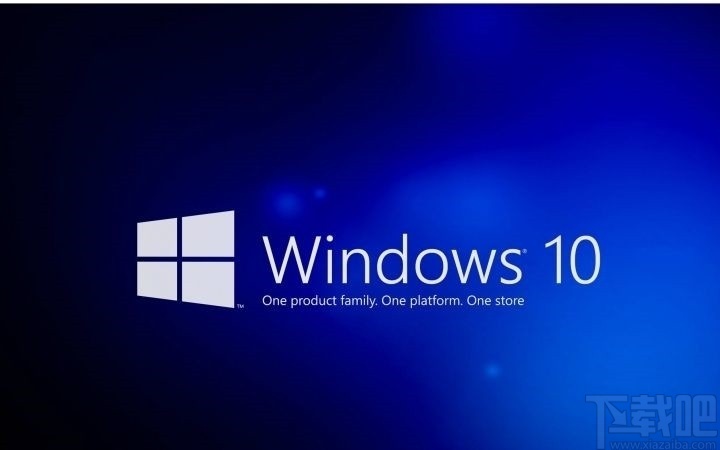
1.首先我們需要按下鍵盤快捷鍵win+R,調出運行界面之后,在其中輸入regedit這個命令,輸入之后點擊確定按鈕。
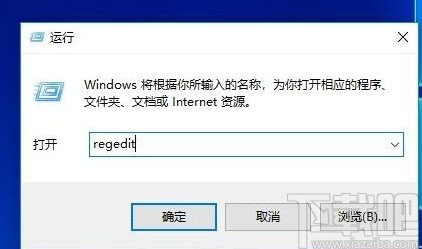
2.接下來下一步會打開注冊表編輯器界面,在其中按照下圖框出的路徑,找到最后的這個GameBar這個文件夾打開。
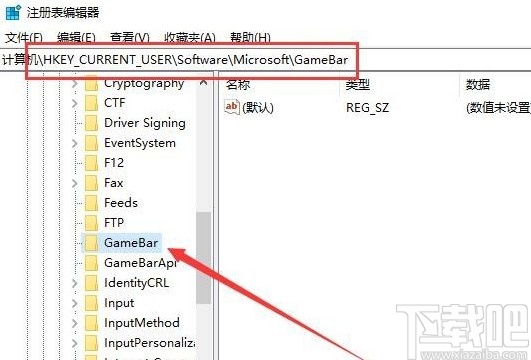
3.打開之后右鍵點擊空白位置,新建一個Dword32位的值,如下圖中所示,點擊之后可以直接進行創建。
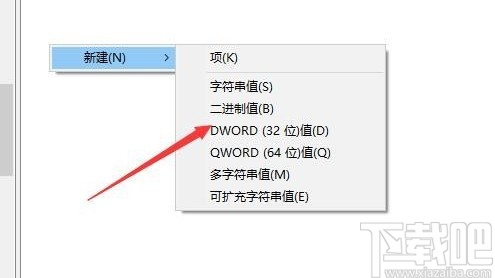
4.創建之后在編輯名稱時將這個值的名稱設置為“AllowAutoGameMode”如下圖中所示。
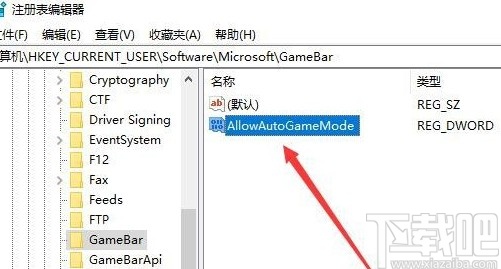
5.設置好名稱之后,右鍵點擊它選擇出現的菜單中的修改按鈕,如下圖中所示,點擊之后進入到它的值修改界面。
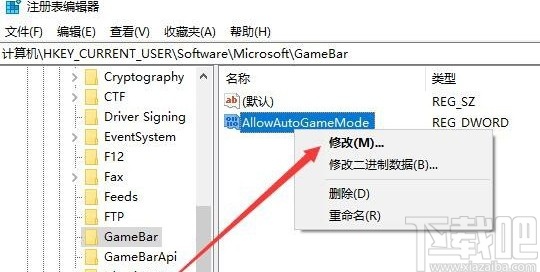
6.最后在數值數據的設置框中,將它的數值設置為“0”如下圖中所示,點擊確定按鈕保存即可。
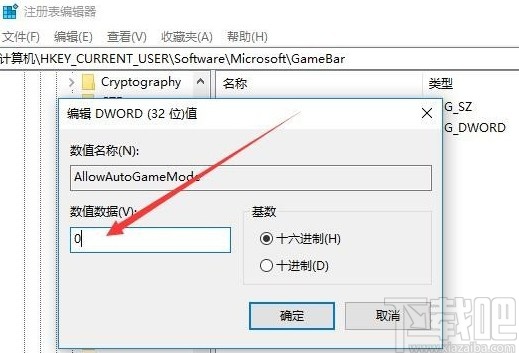
以上就是小編今天跟大家分享的使用win10系統的時候禁用游戲模式的具體操作方法,有需要的朋友趕緊試一試這個方法吧,希望這篇教程能夠對大家有所幫助。
相關文章:
排行榜
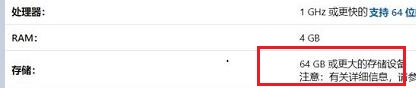
 網公網安備
網公網安備